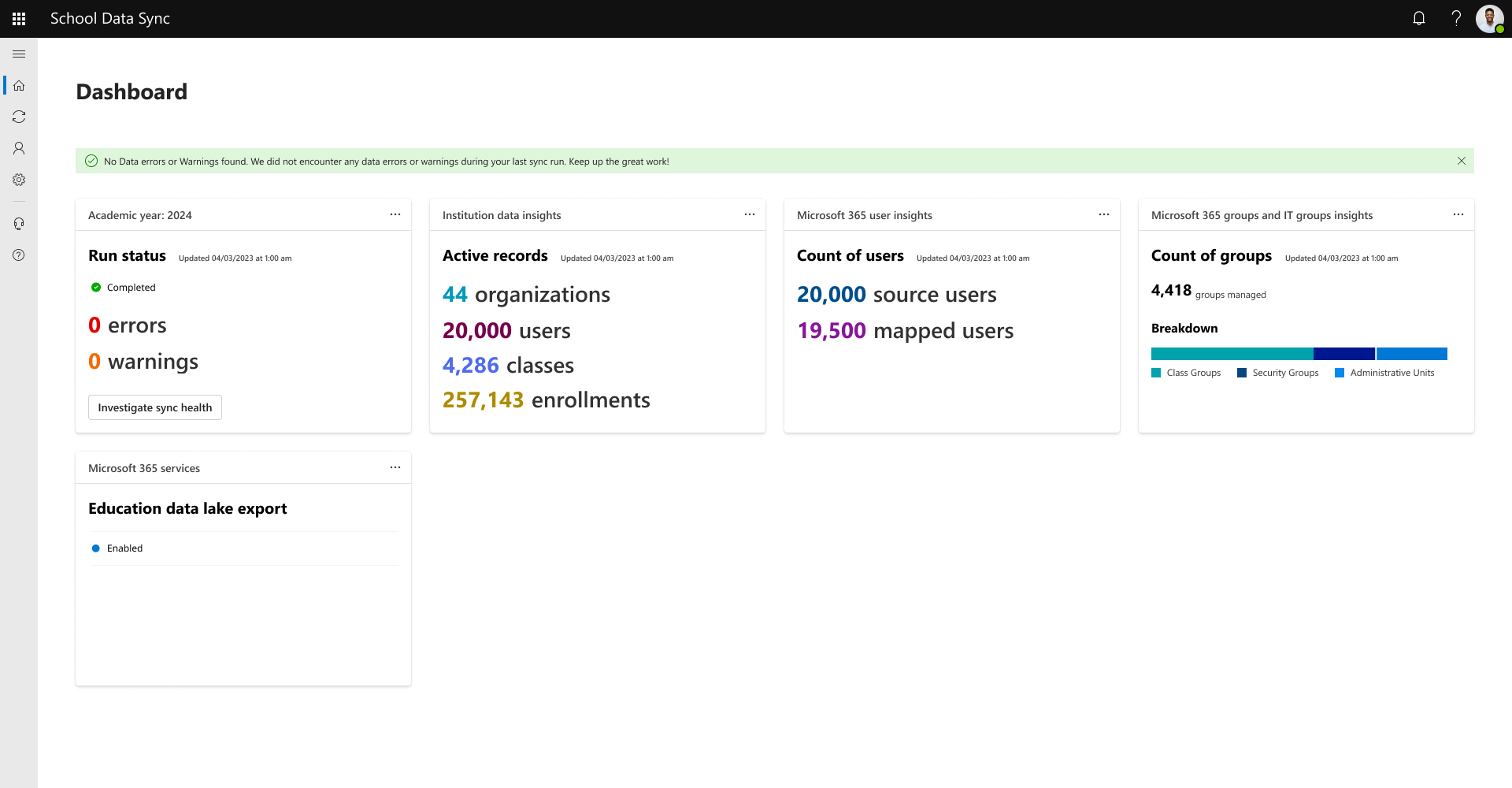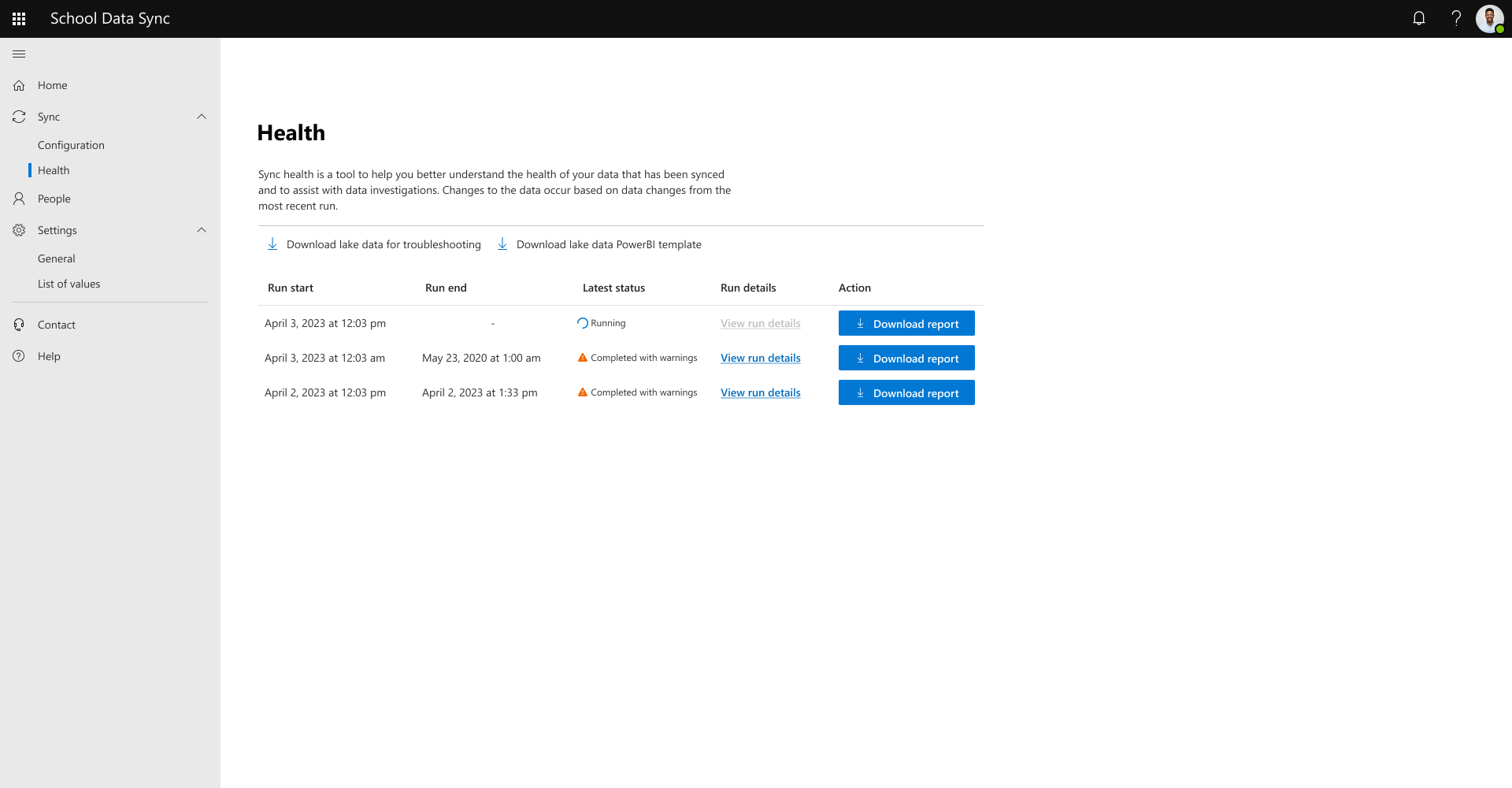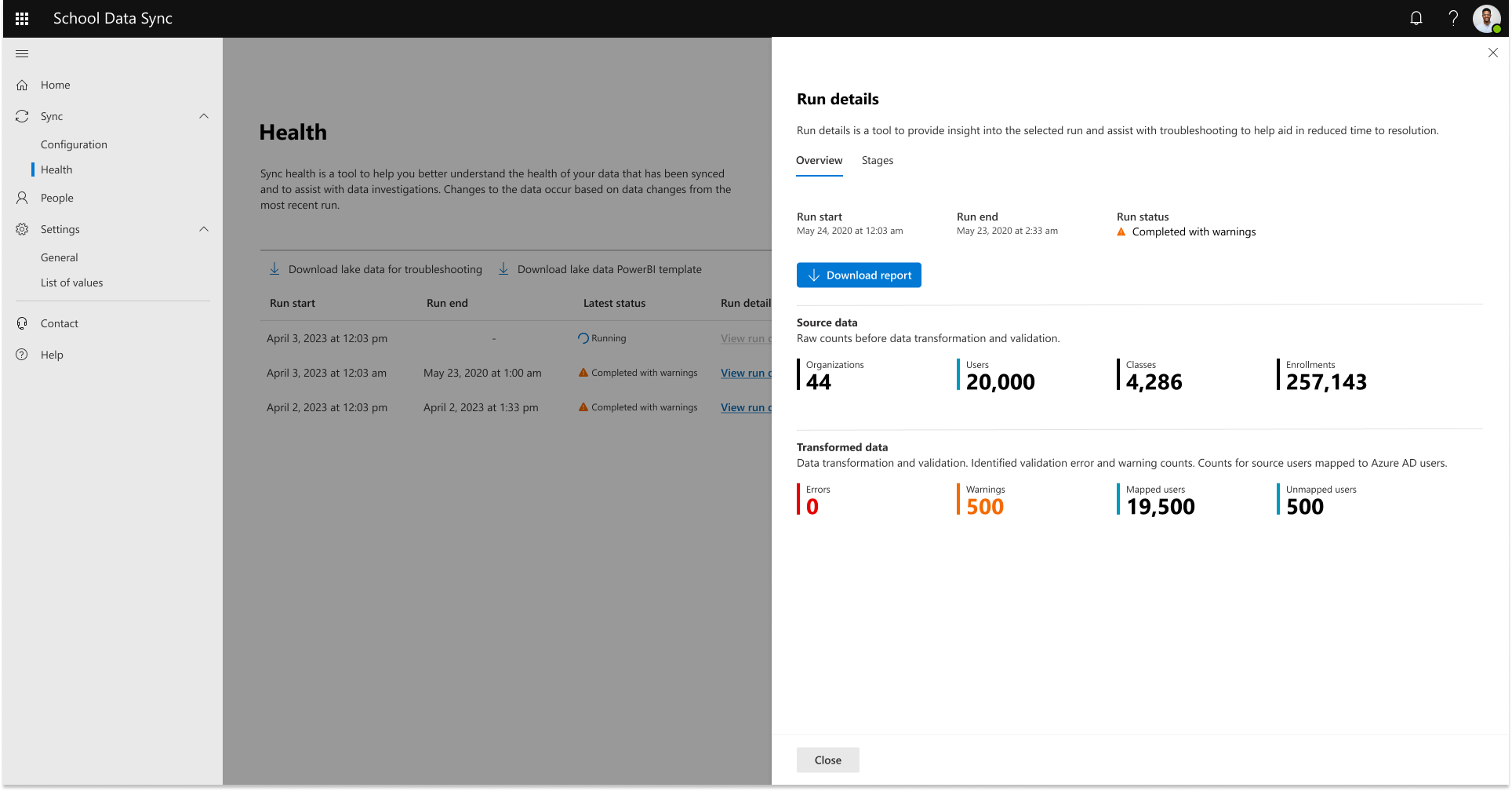机构、Microsoft 365 和同步运行统计信息
同步运行结束时生成的统计信息。
家庭仪表板
每次运行数据后,都会生成以下统计信息并在主页上显示。
同步运行状况 |运行状态
运行状态:所有数据流的总体状态。
- 已完成:已完成,没有任何错误或警告
- 已完成并出现错误:已完成但已发现错误
- 已完成并显示警告:已完成,但仅找到警告
- 错误:系统或客户已取消运行
如果发现任何错误或警告,则会看到最后一个数据运行产生的每个后续项的总数。
计数:
- 错误:遇到的错误总数。 错误意味着记录未通过验证,并且整个记录在处理之前、验证后被删除。 如果在验证后无法处理记录,则计数还包括该记录。
- 警告:遇到的警告总数。 警告表示记录上的一个或多个数据部分未通过验证。 已删除包含记录数据的字段,但其余记录和验证数据在处理后验证之前保留。
机构数据见解 |活动记录
为以下类别显示找到的活动数据和通过验证的记录的计数:
- 组织:具有与组织关联的活动用户角色的组织数量。
- 用户:具有与组织关联的活动用户角色的用户数。 如果用户与相同或不同的组织具有多个角色关联,则表示该关联为 true 的每个事件的数字。
- 类:具有与类关联的活动用户注册角色的类数。
- 注册:具有与类关联的活动用户注册角色的活动注册数。
Microsoft 365 用户见解 |用户计数
源用户:具有与组织关联的活动用户角色的用户数。 如果用户与相同或不同的组织具有多个角色关联,则表示该关联为 true 的每个事件的数字。
映射的用户:显示具有与组织关联的活动角色并映射到Microsoft Entra ID用户的用户数的计数。
注意
Microsoft仅当启用了类组、安全组或管理单元配置时,才会生成 365 组统计信息。
Microsoft 365 组和 IT 组见解 |组计数
- 组托管:对Microsoft Entra ID中关联并正在编写和管理的活动角色的组数进行计数。
- 细目显示类组、安全组、管理单元之间的划分。 包括查看类组、安全组和管理单元计数的功能。
同步 |健康
同步运行状况是一种工具,可帮助你更好地了解已同步数据的运行状况,并帮助进行数据调查。
数据更改基于最近同步运行中的数据更改。
同步运行是连接和管理数据配置的排序。
同步运行状况还提供过去 14 次运行的历史表示形式。
- 运行开始时间:整体运行启动时的时间戳
- 运行结束时间:整体运行结束时的时间戳
- 运行状态:所有数据流的总体状态
- 正在运行:主动执行
- 已完成:已完成,没有任何错误或警告
- 已完成并出现错误:已完成但已发现错误
- 已完成并显示警告:已完成,但只发现了警告
- 失败:由系统或客户取消运行
同步 |运行状况 |查看详细信息 |概述
若要查看运行中的统计信息,可以选择“ 查看详细信息 ”以打开浮出控件以查看“运行详细信息”。 运行中的统计信息显示在“ 概述 ”选项卡上。
源数据:在高级数据验证之前,在原始源数据中找到的记录总数,具体取决于以下类别。
- 组织:找到的组织记录计数。
- 用户:找到的用户记录计数。
- 类:找到的类记录的计数。
- 注册:找到的注册计数。
转换的数据:显示运行以下统计信息的高级数据验证后找到的记录总数。有关基于通过数据验证且处于活动状态的记录的机构数据统计信息,请参阅主页 |机构数据 |机构数据见解 |机构记录。
- 错误:记录未通过验证,在处理之前、验证后删除了整个记录。 如果无法在验证后处理记录,则计数也包括该记录。
- 警告:记录上的一个或多个数据部分未通过验证。 已删除包含记录数据的字段,但其余记录和验证数据在处理后验证之前保留。
- 映射的用户数:具有与组织关联的活动角色且与Microsoft Entra ID匹配的用户数。
- 未映射的用户:在Microsoft Entra ID中找不到与组织关联的活动角色的用户数,并且找不到匹配的用户数。
同步 |运行状况 |查看详细信息 |阶段
若要查看信息以更好地了解已完成运行的计时,可以在详细信息页上选择 “阶段 ”。
阶段提供了一种工具,用于深入了解所选运行,因为它将执行单个同步运行的每个阶段。 运行后,可以看到每个阶段之间的计时。